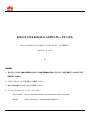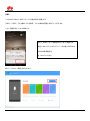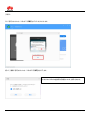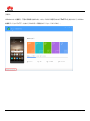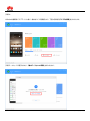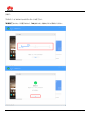2018-1-23
第 1 頁, 全 7 頁
EMUI 8.0 から EMUI5.0 へのダウングレードマニュアル
当マニュアルは EMUI 8.0 から EMUI 5.0 へ戻すダウングレードの手順書です。
(2018 年 1 月 16 日)
記
事前準備:
1. ダウングレードにより、端末に保存されているデータは全て削除されるため、ダウングレードを行う前にデータのバックアップ
を必ず取ってください。
2. バックアップされたデータに不足が無いことを確認してください。
3. 端末の電池残量が 50%以上あることを確認してください。
4. ファーウェイ HiSuite を PC にインストールしてください。
Windows 版: http://consumer.huawei.com/minisite/hi-suite/index.html
Mac 版: 対応しておりませんので、Windows 版をご利用ください。

2018-1-23
第 2 頁, 全 7 頁
手順:
* HUAWEI Mate 9 をダウングレードする場合を例に記載します。
手順 1:USB ケーブルで端末と PC を接続し、PC から端末を管理できるように、許可します。
※もし、画面を消してしまった場合には、
続いて、「クリックして接続」をクリックします。
※もし、左のメッセージ画面を消してしまった場合には、
設定>セキュリティとプライバシー>その他>HiSuiteか
らHDBの使用を許可
を、Onにしてください。

2018-1-23
第 3 頁, 全 7 頁
手順 2:
PC に表示されたメッセージボックスで「続行」のアイコンをクリックします。
続いて、画面に表示されたメッセージボックスで「許可」をタップします。
※はじめてHiSuiteを使用する場合にのみ、表示されます。

2018-1-23
第 4 頁, 全 7 頁
手順 3:
HiSuite のホーム画面で、下図の赤枠部分をクリックし、メッセージボックスが表示されたら「アップデート」をクリックして、HiSuite
を最新バージョンにアップデートします(2018 年 1 月時点のバージョン:5.0.2.301)。

2018-1-23
第 5 頁, 全 7 頁
手順 4:
HiSuite を最新版にアップデートした後に、端末を PC に再接続したら、下図の赤枠部分「システム更新」をクリックします。
手順 5:メッセージが表示されたら、「他のバージョンへの切替」をクリックします。

2018-1-23
第 6 頁, 全 7 頁
手順 6:
データがバックアップ済みであることを確認し、「復元」をクリックします。次に表示されるメッセージボックスで「再開」をクリックします。

2018-1-23
第 7 頁, 全 7 頁
手順 7:
プログレスバーが 100%になったらダウングレードは完了です。
「更新完了」のメッセージが表示されたら、「OK」をクリックし、端末を PC から取外してください。
-
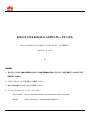 1
1
-
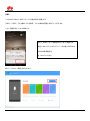 2
2
-
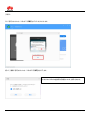 3
3
-
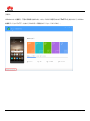 4
4
-
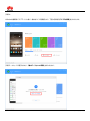 5
5
-
 6
6
-
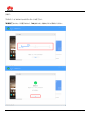 7
7
Huawei MATE 9 取扱説明書
- タイプ
- 取扱説明書
- このマニュアルも適しています